单招管理系统使用教程
1、 登录
点击网址:http://zs.hnshxy.cn:8080/examsys/进入已报名考生登录界面。
按照要求输入自己姓名,准考证号和验证码(可不用区分大小写)。详情见图1:

图1
2、 完善信息
登录成功会进入信息完善界面,按照要求如实完善,带*号为必填项,详情见图2:

图2
3、 信息保存
信息如实填写完毕后点击“提交”,之后会弹出提交成功窗口,需要再次点击弹窗中“确定”。详情见图3:

图3
4、 登录密码设置
点击确实之后,界面会再次返回首次登录界面,详情见图4:

图4
点击窗口中“登录”,再次登录,会弹出窗口,添加登录密码,在空格内输入密码,最好拼音加数字,详情见图5。注:该密码为首次设置密码很重要,再次登录需要这个登录密码,需要牢牢记住。
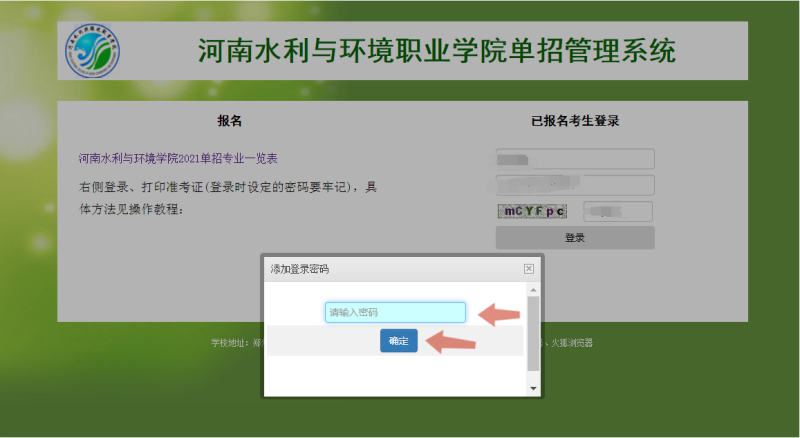
图5
输入完毕之后点击“确定”,会出现提示设置成功窗口,详情见图6。

图6
点击“确定”后,会再次返回登录界面,再次点击“登录”,会弹出输入密码界面,输入设置的密码,点击“登录”,如忘记,点击“忘记密码”。详情见图7。
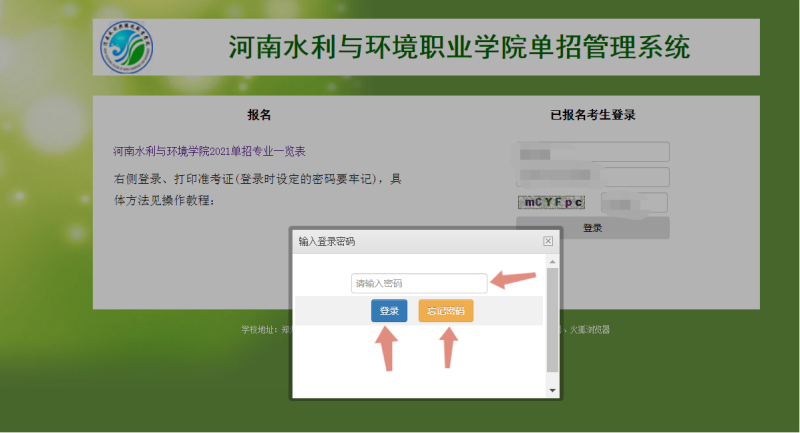
图7
5、 信息查看:
点击登录后进入个人信息界面,点击左侧“考生信息”,会显示“报考信息”和“准考证打印”,详情见图8。

图8
点击“报考信息”,在右侧会显示考生详细信息,标*号部分可再次检查修改,其余部分不可修改。修改之后点击“确认修改”。详情见图9。

图9
点击左侧“打印准考证”,右侧会显示准考证信息,先进行下载保存,保存之后可自行选择纸质打印。(注:准考证开放打印时间未定,具体等学校官网通知,未开放时间不可下载打印)
6、 加分项录入:
如有加分证书,需要加分,必须在规定时间按照要求上传电子版信息,进入工作台后,点击左上角显示“加分项信息”,然后点击下拉键选择证书性质,后选择奖项级别,然后点击右侧“上传图片”上传对应的证书,如有多个证书,点击“添加”,重复以上步骤,最后点击下方“保存修改”即可。详情见图10。
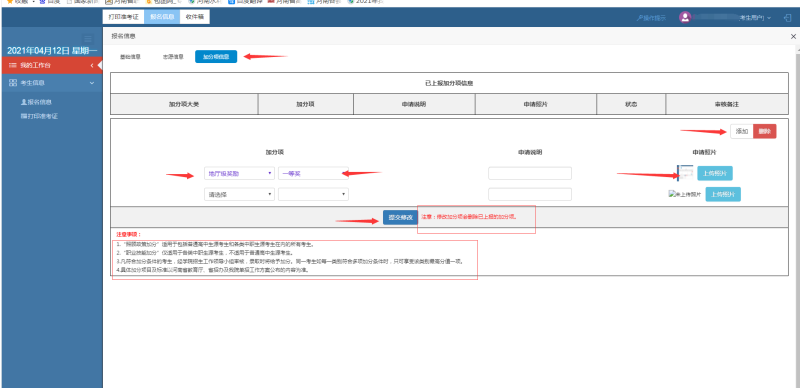
图10